excel中如何让小数按照小数点对齐
1、新建一个excel,一个空白的excel如下
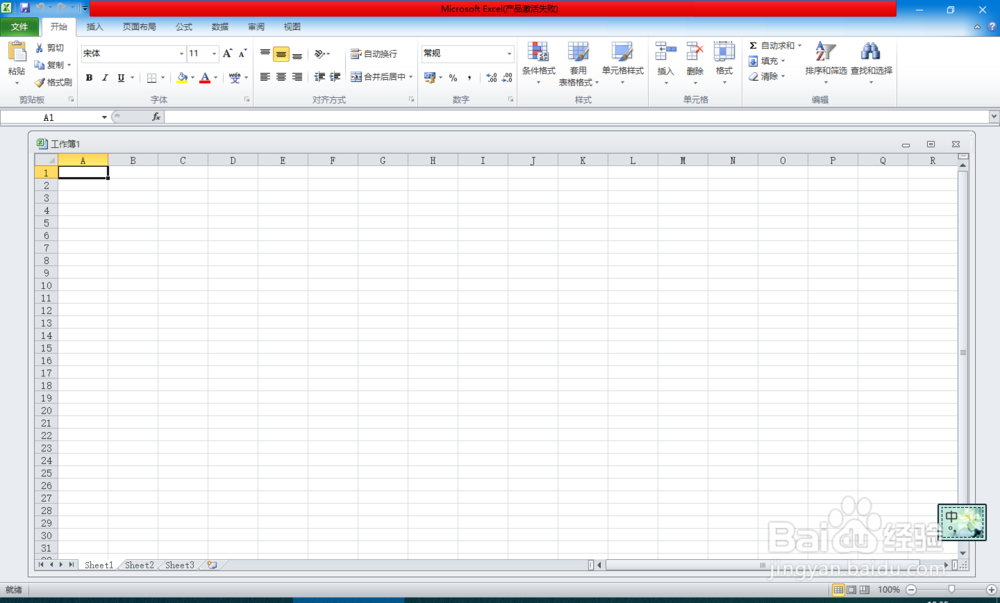
2、这里我先随机输入几个数据,下面我要做的就是将这些数据按照小数点对齐,没有小数点的添加小数点
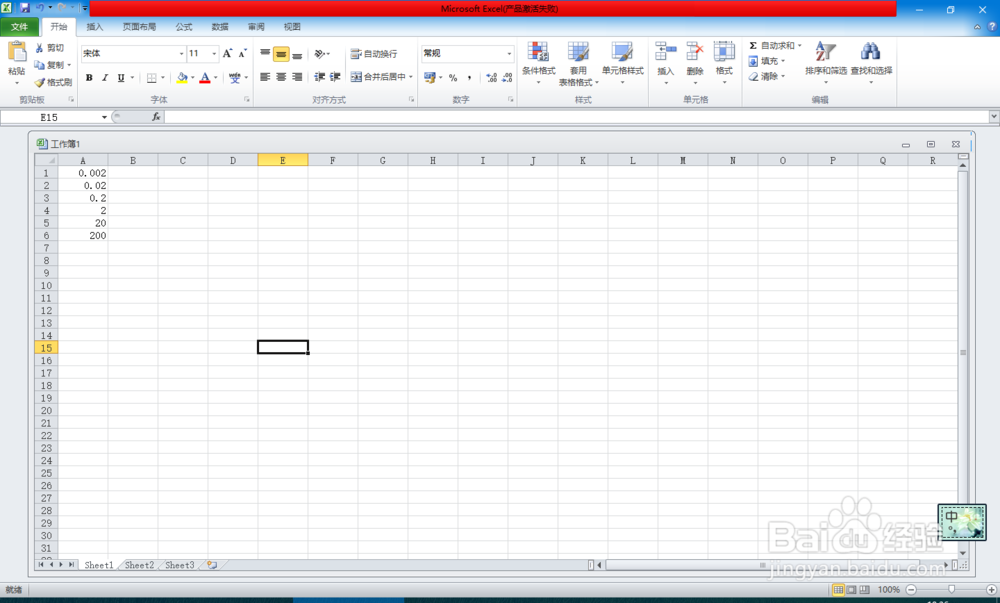
3、很明显,我输入的数据中,小数位数最多的是“0.002”,有3位小数,如果我们能让所有的数都有3位小数,那么我们就实现了让小数按照小数点对齐了,我们先选中小数位数不是最多的一个数,这里我先选“2”,然后注意到工具栏中“增加小数位数”按钮,点击该按钮
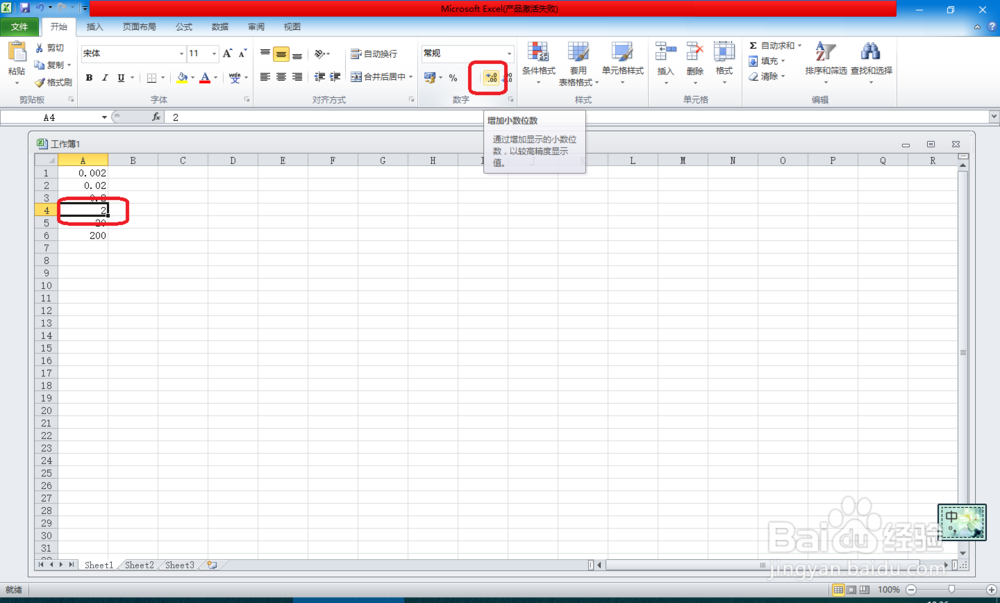
4、这时你会发现原来的“2”变成了“2.0”,也就是说增加了一位小数
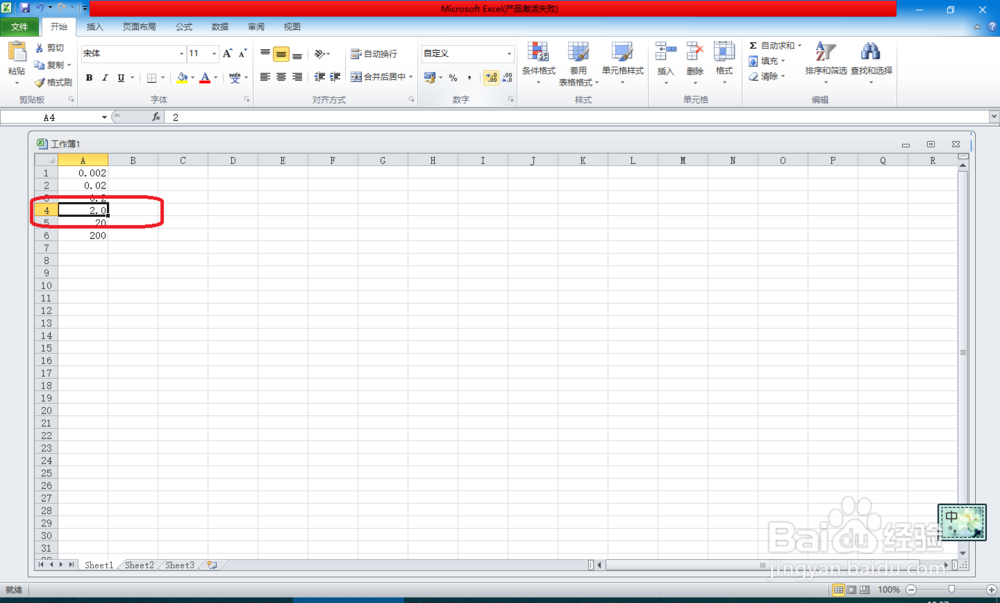
5、我们再点击该按钮2次,这时原来的“2”变成了“2.000”,就实现了与“0.002”对齐了
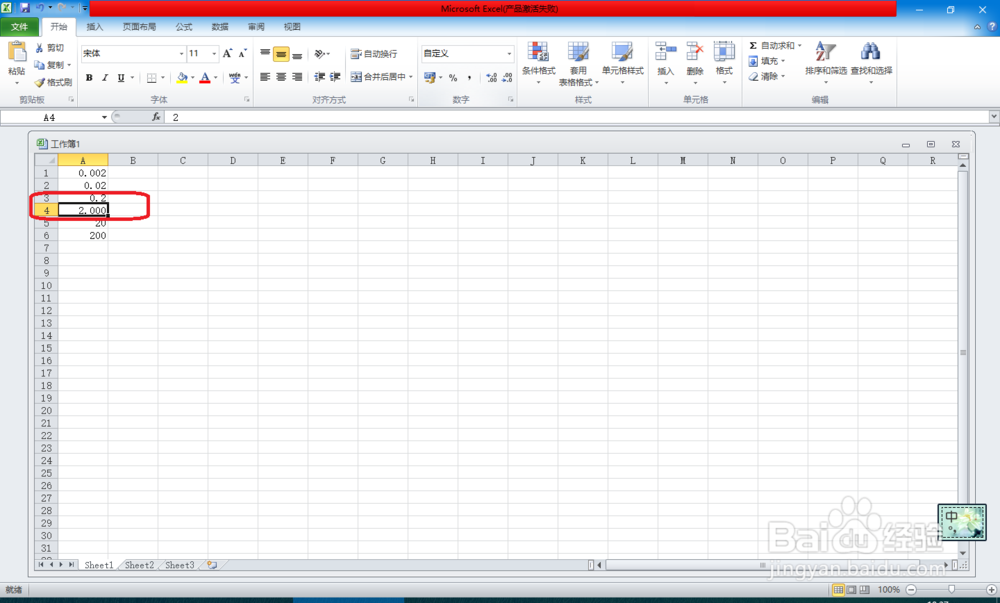
6、同样的,对其他数据我们也进行相同的操作,就可以将所有的数据都变成含有3位小数的形式,即实现了让小数按照小数点对齐的功能
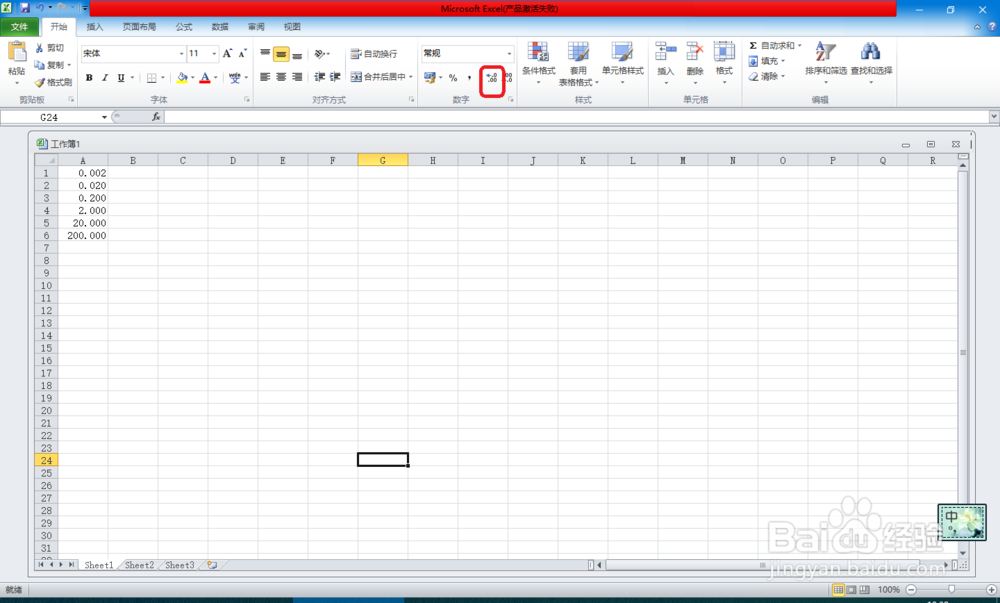
7、当然,也可以选择“减少小数位数”,就是将位数多的小数减少位数,这里我不赞同,因为这会直接删除小数的末位数字,这里我就说明一下,自己注意一下就行了。
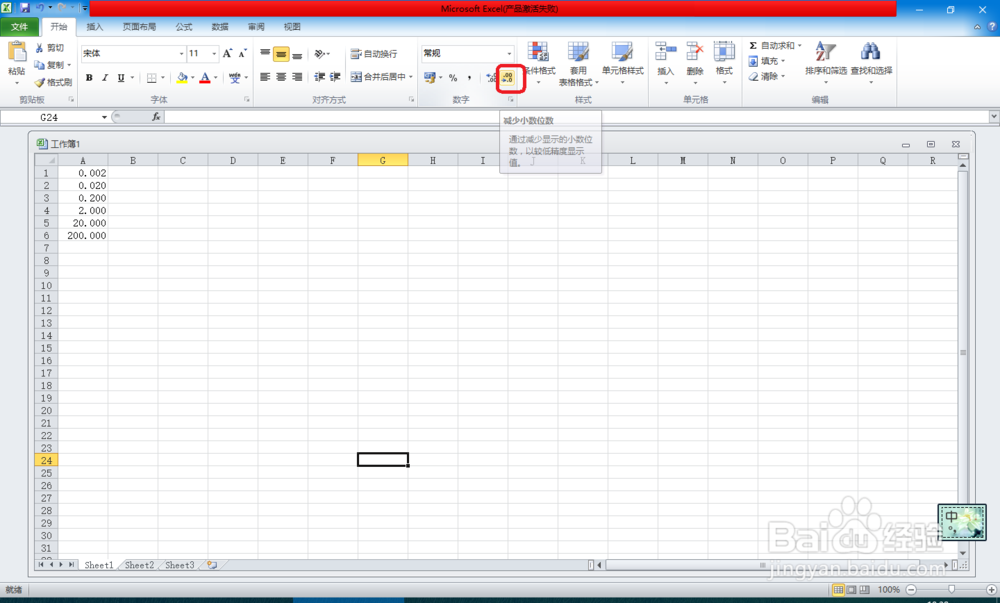
1、选中一个“数据”,单击右键,选择“设置单元格格式”
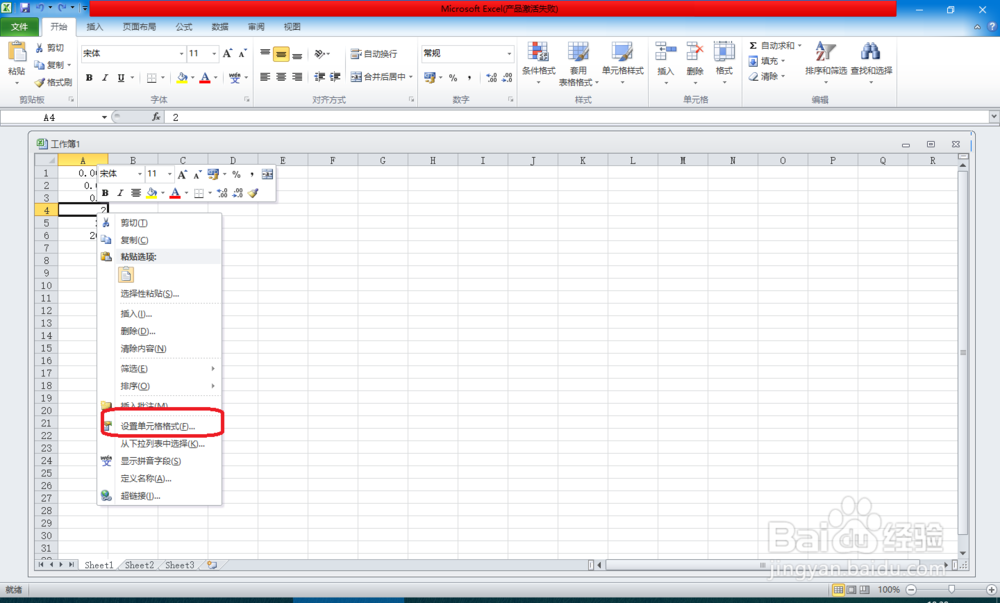
2、进入“设置单元格格式”对话框如下,选择“数值”
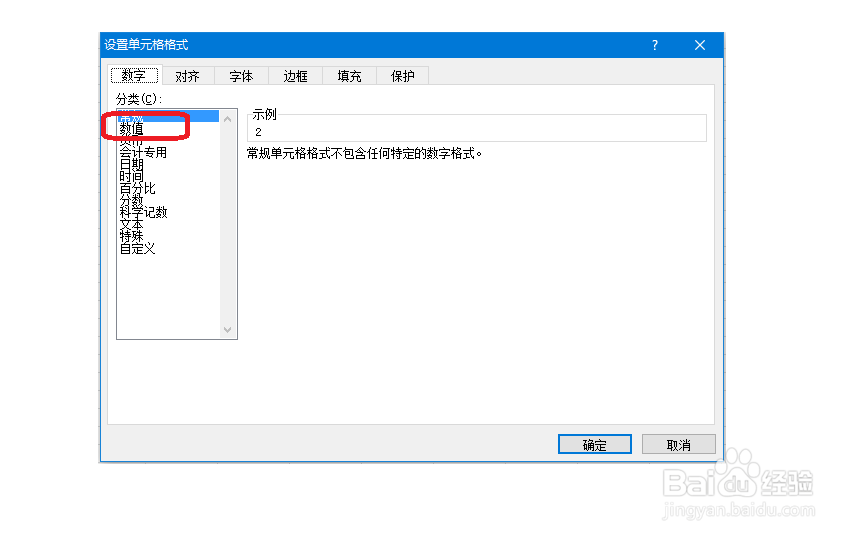
3、观察到这里的“小数位数”为“2”
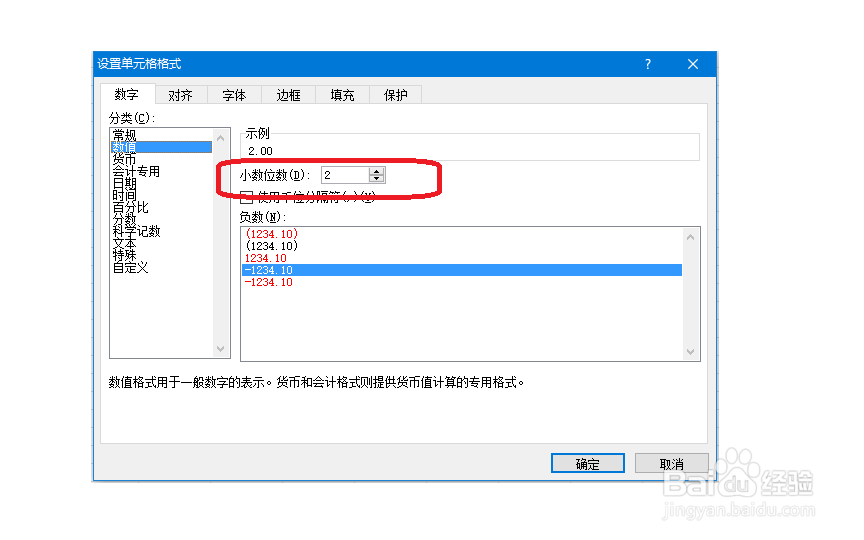
4、我们表格中位数最多的是3位小数,所以这里我们将“小数位数”改为“3”
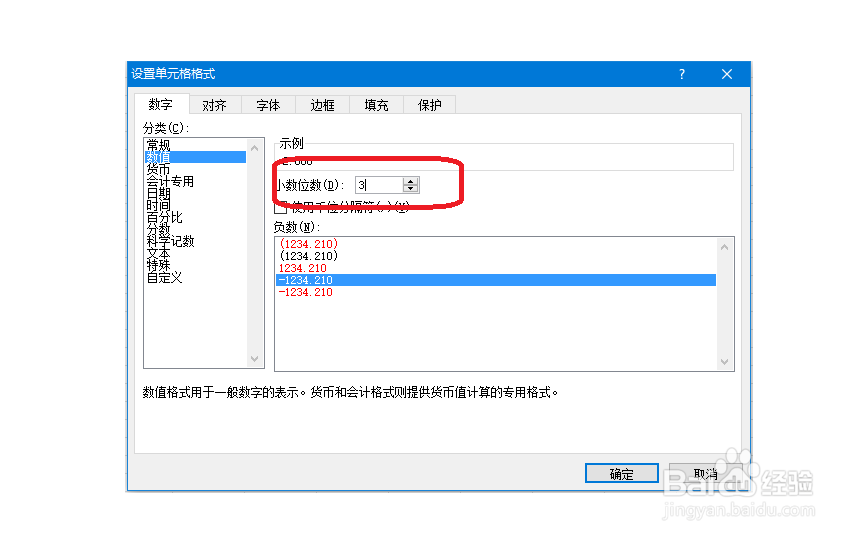
5、这时,原表格中“2”就直接变成了“2.000”
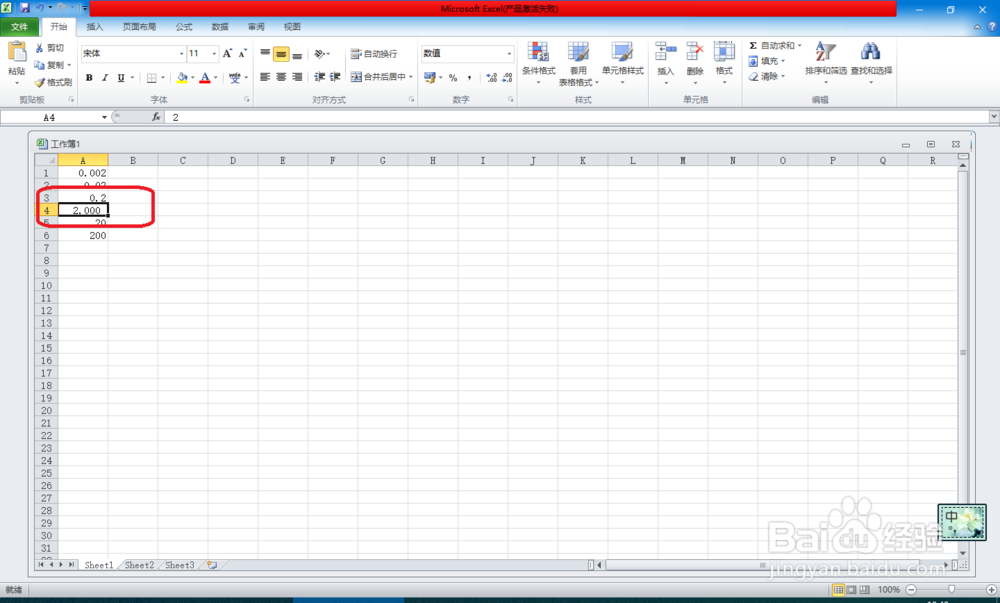
6、当然了,上面只是改了一个数据,你可以选择所有的数据,并单击鼠标右键,选择“设置单元格格式”
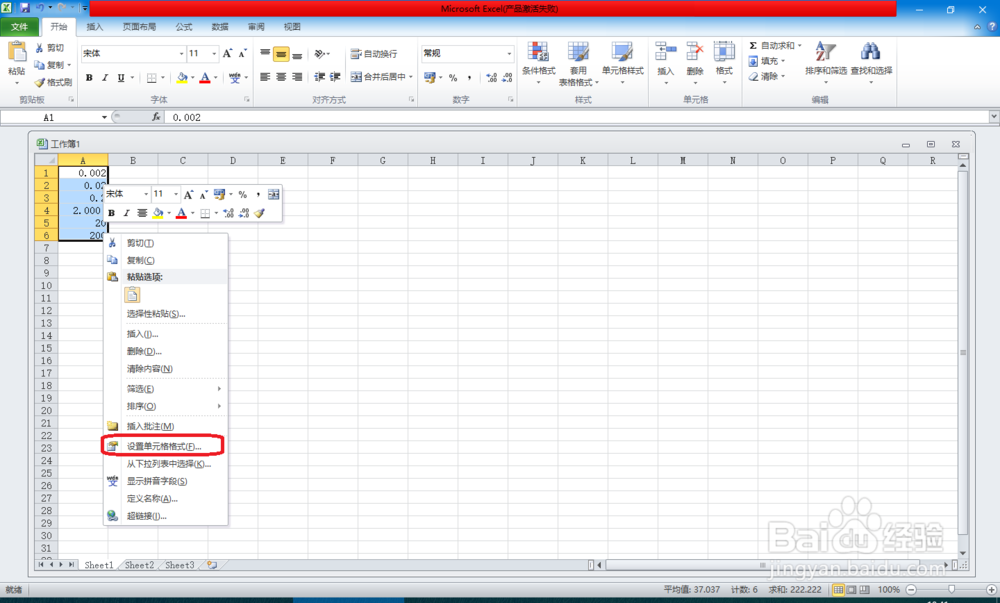
7、操作同上面,还是将“小数位数”改为“3”
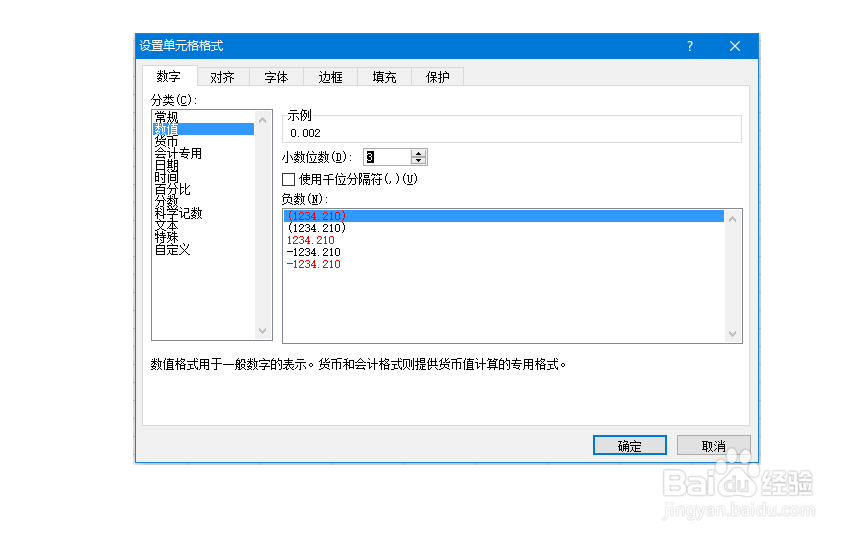
8、这样就直接将所有数据都变成含有3位小数的形式了,实现了我们的需求。
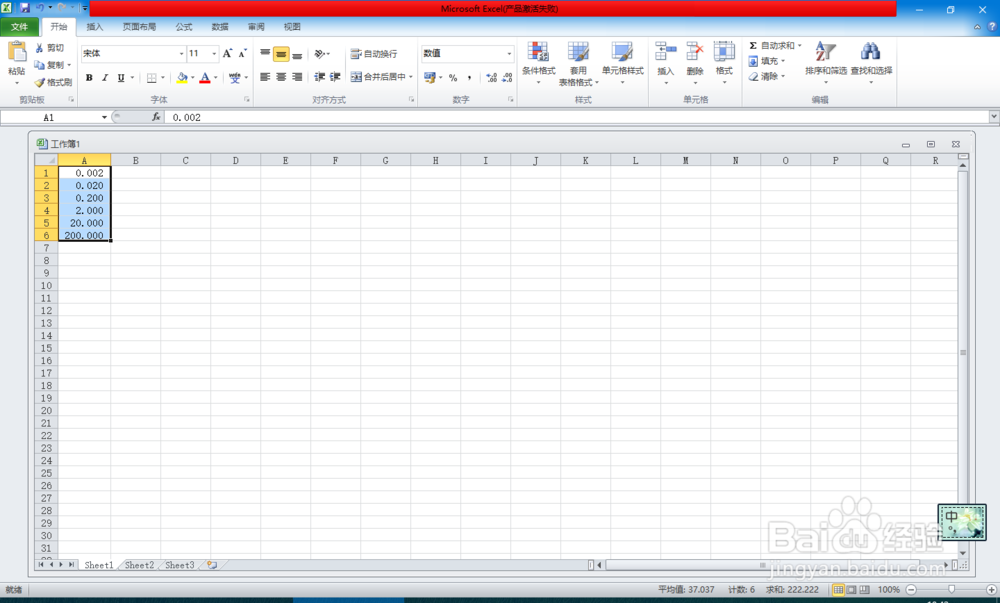
声明:本网站引用、摘录或转载内容仅供网站访问者交流或参考,不代表本站立场,如存在版权或非法内容,请联系站长删除,联系邮箱:site.kefu@qq.com。
阅读量:163
阅读量:44
阅读量:84
阅读量:50
阅读量:54